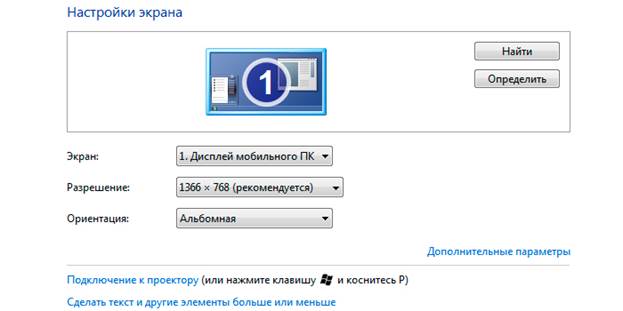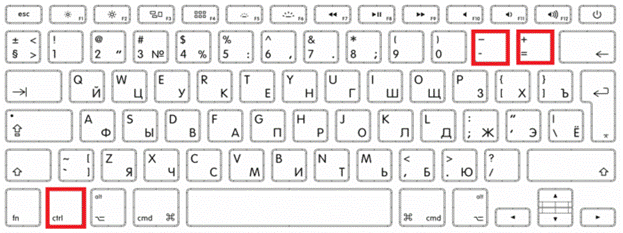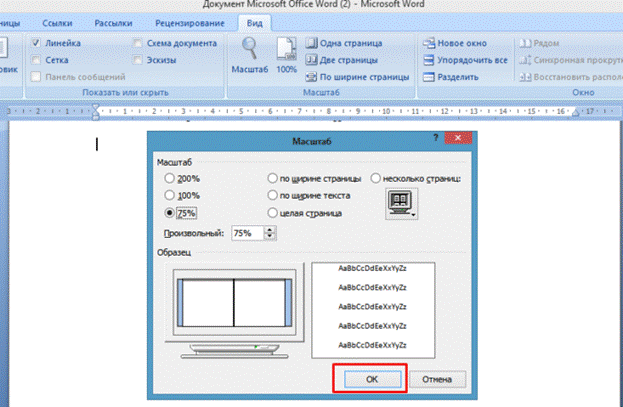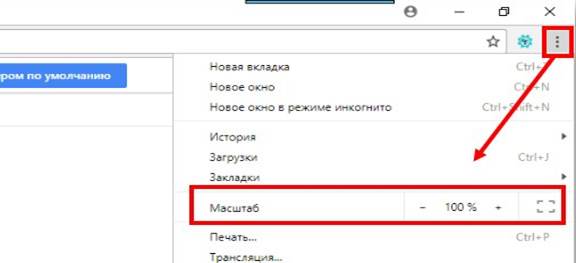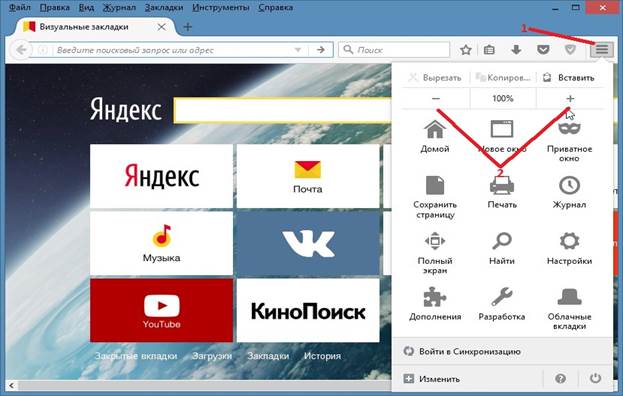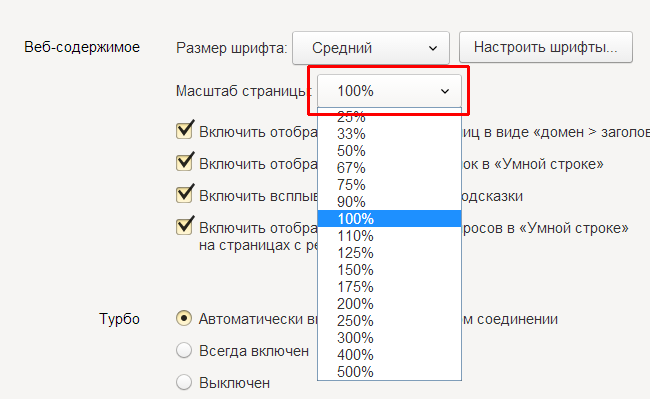Ang kaginhawaan ng pagtatrabaho sa isang home laptop higit sa lahat ay depende sa kung gaano angkop ang gumagamit para sa pagpapasadya ng OS interface at mga indibidwal na aplikasyon. Ang pangunahing pansin ay binabayaran sa resolusyon ng screen ng monitor na nauugnay sa mga linear na sukat ng mga graphic na imahe, na maaaring mabago sa iba't ibang paraan.
Pagsasaayos ng Scale Scale
Bago mo subukang bawasan ang screen sa isang laptop, dapat mong isaalang-alang ang lahat ng mga pagpipilian para sa paparating na mga aksyon. Ang pinakamadali at pinaka-maginhawang diskarte sa pag-aayos ng laki ng imahe sa display ay ang paggamit ng mga kakayahan na likas sa pag-andar ng OS mismo. Ang pamamaraan para sa paggawa nito ay pareho para sa pinakabagong mga bersyon ng Windows.
Ang pamamaraang ito ay maaaring maipatupad tulad ng sumusunod:
- Una, sa walang laman na larangan ng desktop, kailangan mong tawagan ang menu ng konteksto gamit ang touchpad o mouse at piliin ang "Properties: Screen" dito.
- Sa window na lilitaw, mag-click sa "Mga Opsyon" at pumunta sa ibang patlang kung saan may linya na "Screen Resolution".
- Pagkatapos nito, nananatili itong pumili ng naaangkop na halaga mula sa mga pagpipilian na iminungkahi ng system at mag-click sa "Mag-apply".
Sa panahon ng operasyon na ito, mayroong isang pattern ayon sa kung saan, na may pagtaas sa paglutas, ang scale ay nagiging mas maliit at kabaligtaran. Sa kabilang banda, kapag ito ay nababagay, ang laki ng imahe ay nagdaragdag o awtomatikong bumababa.
Magbayad ng pansin! Ang saklaw ng scaling sa kasong ito ay maaaring maging malaki.
Upang madagdagan ito, kakailanganin mong mag-install ng isang espesyal na driver ng video card (tinatawag itong advanced). Sa pagkumpleto ng pagsasaayos, ang mga kakayahan ng pagtaas ng interface, salamat sa kung saan posible na pumili ng isang scale na maginhawa para sa gumagamit.
Ang pagpapalit ng resolusyon sa screen gamit ang mga pindutan sa aparato ng input
Ang isa pang medyo simpleng paraan upang baguhin ang resolution ng screen (ayusin ang laki ng imahe) ay upang makontrol ito mula sa keyboard. Ang pamamaraan sa kasong ito ay ganito ang hitsura:
- Una kailangan mong hanapin ang mga pindutan na "Ctrl", "+" at "-" sa patlang ng pagta-type.
- Upang madagdagan ang laki ng imahe ng screen, kailangan mong pindutin ang "Ctrl" at "+" nang sabay.
- Kung kinakailangan upang mabawasan ito, pindutin ang "Ctrl" at "-".
Itago ang mga pindutan na ito sa bawat isa sa mga kaso na isinasaalang-alang hanggang sa ang laki ay nagbago sa nais na laki. Sa kaso ng sabay-sabay na pag-clamping ng "Ctrl" at "0" ang laki ay bumalik sa orihinal na halaga.
Karagdagang impormasyon! Maaari kang mag-zoom gamit ang parehong keyboard kasama ang mouse.
Upang gawin ito, kailangan mong pindutin ang pindutan ng "Ctrl" sa patlang ng pagta-type, at sa pamamagitan ng pag-ikot ng scroll wheel, gawin ang pagtaas ng laki ng imahe o pagbaba.
Maliit at malaking mga icon ng screen
Ang pamamaraan para sa pag-aayos ng scale ay may kasamang pag-aayos ng laki ng mga icon na ipinapakita sa talahanayan o sa explorer, na tila maliit sa ilalim ng ilang mga kundisyon, at kung minsan ay kabaligtaran. Upang magbago, kakailanganin mong gawin ang mga sumusunod na operasyon:
- Ang pagpili ng isang libreng lugar sa screen at tawagan ang menu ng konteksto gamit ang kanang touchpad (mouse) button.
- Sa window na lilitaw, piliin muna ang "Properties" at pagkatapos ay "Screen" (sa Windows 10 - "Mga Setting ng Screen").
- Pagkatapos nito, pumunta sa seksyong "Mga Setting" at itakda ang kinakailangang sukat.
Sa ikasampung bersyon, para dito kailangan mong pumunta sa "Advanced na Mga Setting" at pagkatapos ay hanapin ang window patungkol sa pagbabago ng laki ng mga icon sa screen.
Pagbabago ng laki ng screen ng aparato ng output sa Salita
Upang mabago nang direkta ang mga laki ng screen sa format ng Word, kakailanganin mong gawin ang sumusunod:
- Una kailangan mong buksan ang naayos na dokumento sa Salita.
- Pagkatapos, sa toolbar, hanapin ang tab na tinatawag na "Tingnan" at pumunta dito.
- Pagkatapos nito, sa seksyon na may inskripsyon na "Scale" mag-click sa kaukulang icon.
- Sa konklusyon, nananatiling maglagay ng isang checkmark sa harap ng nais na window na nagpapahiwatig ng sukat sa porsyento.
Sa setting na ito ng dokumento ay maaaring isaalang-alang na kumpleto.
Baguhin ang resolution ng browser
Maaari mo ring baguhin ang sukat ng impormasyong ipinakita sa screen sa pamamagitan ng pag-aayos ng mga setting sa browser na ginamit upang ipakita ito. Isaalang-alang kung paano ito ginagawa sa pinakatanyag na mga web browser.
Google chrome
Upang maisagawa ang isang operasyon ng zoom sa Chrome, kakailanganin mo:
- Buksan ang browser at hanapin sa kanang itaas na sulok 3 piraso na inilagay nang pahalang.
- Matapos mag-click sa icon, isang menu na may isang malaking bilang ng mga item ay dapat lumitaw.
- Sa loob nito, piliin ang linya na "Scale" at gamitin ang "+" at "-" mga icon upang itakda ang nais na halaga bilang isang porsyento sa direksyon ng pagbawas o pagtaas.
Kapag natapos ang pagpili ng nais na laki, ang setting ay maaaring ituring na kumpleto.
Opera
Para sa browser ng Opera, ang parehong operasyon ay isinasagawa sa sumusunod na pagkakasunud-sunod:
- Una kailangan mong piliin ang seksyon ng Tingnan sa mga setting nito.
- Hanapin ang mga pagpipilian sa Mag-zoom In at Mag-zoom Out, kung saan ang laki ng imahe ay nagpapalawak o mga kontrata kasama ang parehong mga axes.
Magbayad ng pansin! Maaari mo ring gamitin ang CTRL at +/- key sa keyboard upang mag-zoom in at lumabas.
Kung nais mo ang mga pahina na tinitingnan mong buksan sa isang tiyak na sukat, dapat mong itakda ito nang default. Upang gawin ito, dapat kang kumilos ng ganito:
- Pumunta sa seksyon ng Mga Setting.
- Pagkatapos ay mag-click sa icon na "Mga Site" sa sidebar.
- Pagkatapos nito, sa seksyong "Display", sa drop-down menu, hanapin ang "Pahina Scale".
Sa konklusyon, nananatili itong piliin ang laki kung saan ito ay maginhawa upang tingnan ang mga window ng browser.
Firefox
Upang baguhin ang laki ng isang pahina sa Firefox, kailangan mong gawin ang sumusunod:
- Pumunta sa browser at hanapin ang icon sa anyo ng tatlong pahalang na guhitan sa kanang itaas na sulok.
- Mag-click sa mga ito at pumunta sa drop-down menu. Sa pinakadulo simula (sa itaas) mayroong isang window na may mga palatandaan na "+" at "-", pati na rin sa bilang na 100%.
- Sa pamamagitan ng pag-click sa isa sa unang dalawa maaari mong taasan o bawasan ang sukat ng imahe, ayon sa pagkakabanggit.
Kapag natapos ang pagsasaayos, mag-click sa anumang libreng patlang, pagkatapos kung saan ang browser ay babalik sa orihinal na estado nito.
Yandex
Upang ayusin ang scale ng pahina sa Yandex, kakailanganin mo:
- Tulad ng nakaraang kaso, buksan ang isang browser at hanapin ang tatlong pahalang na guhitan sa kanang itaas na sulok.
- Sa pamamagitan ng pag-click sa mga ito, buksan ang isang drop-down list na may bilang ng mga halaga ng scale sa porsyento.
- Ito ay mananatiling pumili ng anumang naaangkop na laki sa pagpapasya ng gumagamit.
Ang pinasok na pagwawasto ay awtomatikong nai-save. Maaari mong madoble ang parehong operasyon sa keyboard, kung saan kailangan mong i-down ang CTRL key dito at mag-scroll sa mouse wheel. Kapag umiikot ang layo mula sa sarili, posible na madagdagan ang sukat, at sa sarili, upang mabawasan ito. Ang mga ipinasok na pagbabago ay naaalala at inilipat sa iba pang mga pahina ng browser.
Video - kung paano mabilis na ayusin ang resolution ng screen
Upang ma-master ang iba't ibang mga paraan ng pag-laki ng laki ng mga character at pag-scale ng imahe, pinaka-maginhawa upang manood ng isang video: